Mode d’emploi Qu'est-ce que Add-On Effects ? Add-On Effects sont des progiciels qui installent sur les consoles numériques des programmes supplémentaires d'effets de haute qualité. Fenêtre Compressor 260 de Studio Manager Qu'est-ce que le Compressor 260/260S ? Le Compressor 260/260S est un logiciel Add-On Effects. C'est un effet qui simule les caractéristiques des compresseurs et limiteurs des années 1970, communément utilisés de nos jours pour rehausser le son live. Le Compressor 260S est un effet stéréo. Vous pouvez lier ses paramètres aux canaux L et R. Le Compressor 260 est un effet de partage mono. Il vous permet de commander deux canaux mono séparément. Il vous offre également la possibilité de contrôler certains paramètres simultanément grâce à un lien stéréo. Qu'est-ce que VCM (Virtual Circuitry Modeling - Modélisation de circuits virtuels) ? VCM est une technologie qui vous permet de modéliser les niveaux des éléments des circuits analogiques (les résistances et les condensateurs, par exemple). Cette technologie a été développée par un groupe d'ingénieurs dirigés par M. Kunimoto, l'ingénieur qui a conçu les premiers synthétiseurs à modélisation physique, VL1 et VP1. Le Compressor 260/260S utilise la technologie VCM. Remarques particulières • La copie des données de séquence de musique disponibles dans le commerce et/ou de fichiers audio numériques est strictement interdite sauf pour usage personnel. • Le logiciel et ce Mode d'emploi sont la propriété exclusive de Yamaha Corporation. • Toute copie du logiciel ou de ce mode d'emploi en tout ou en partie, par quelque moyen que ce soit, est expressément interdite sans le consentement écrit du fabricant. • Yamaha n'offre aucune garantie quant à l'usage du logiciel ou de la documentation et ne peut être tenu pour responsable des résultats de l'usage de ce mode d'emploi ou du logiciel. • Les illustrations d'écran figurant dans ce Mode d'emploi sont uniquement fournies à titre d'information et peuvent différer légèrement de celles qui apparaissent sur votre ordinateur. • Les noms de sociétés et de produits repris dans ce Mode d'emploi sont des marques commerciales ou des marques déposées de leurs détenteurs respectifs. © 2003 Yamaha Corporation. Tous droits réservés. 1 Installation du Compressor 260/260S Pour en savoir plus sur l'installation duCompressor 260/260S, reportez-vous au manuel d'installation de Add-On Effects. Utilisation du Compressor 260/260S De même que pour les autres effets, vous pouvez rappeler et modifier le programme Compressor 260/260S sur la console ou à partir de Studio Manager. La procédure de base est la suivante : 1 2 3 4 Sélectionnez un des processeurs d'effets internes. Effectuez le branchement du signal vers et depuis le processeur d'effets actuellement sélectionné. Localisez la page Effects Library (Bibliothèque d'effets). Sélectionnez et rappelez le Compressor 260 ou 260S. n Lorsque vous rappelez le programme, toutes les sorties du processeur d'effets sont temporairement assourdies. 5 6 Localisez la page Effects Edit (Edition des effets). Configurez les paramètres. (Reportez-vous à la section « Noms et fonctions des parties » pour plus d'informations sur les paramètres du Compressor 260/260S.) La procédure de rappel et d'édition du Compressor 260/260S varie en fonction de la console utilisée. Reportez-vous au mode d'emploi fourni avec la console pour plus d'informations. Edition de paramètres dans Studio Manager Dans Studio Manager, les paramètres modifiables apparaissent à la fois dans la fenêtre Compressor 260/260S et dans la fenêtre Generic Editor (Editeur générique). De manière générale, la fenêtre Compressor 260/260S vous permet d'éditer des paramètres propres au Compressor 260/260S et la fenêtre Generic Editor des paramètres communs au Compressor 260/260S et à d'autres effets. Reportez-vous au mode d'emploi du Studio Manager de votre console pour obtenir plus d'informations sur la fenêtre Generic Editor. Fenêtre Generic Editor de Studio Manager 2 ">
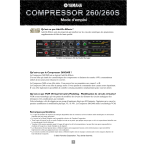
Lien public mis à jour
Le lien public vers votre chat a été mis à jour.